WordPress使用上、 利用すると役立って便利だと思うプラグインを7つインストールし、有効化しました。いろいろな設定情報からベストと思われる設定も自分勝手に行いました。
詳細は、別のサイトを参照いただくこととして、このサイトで設定している情報を紹介します。
インストール有効化したプラグイン
次の6つのプラグインをインストールし、有効化しました。
- Jetpack by WordPress.com
- Google XML Sitemaps
- Tiny MCE Advanced
- Easy FancyBox
- Category Order
- Table of Contents Plus
- Revision Control
インストール、有効化手順
手順は、簡単に書くと次の通り。すでに、自分で選んでいるプラグインが決まっていることを前提になってるんですが・・・
- プラグイン新規追加画面へ
- プラグインを探す
- インストール
- 有効化
- 必要ならば、プラグインの設定
それぞれのプラグインは何のため?
プラグインの画面をみればわかります。
Jetpack by WordPress.com
とても有名なプラグインですね。無料でいろいろな便利な機能をパックしてくれています。たくさんの機能があるのですが、私は5つの機能を有効化しています。
有効化、設定情報はこちら・・・Jetpack
Google XML Sitemaps
記事をGoogleに認識してもらうために必要なサイトマップを自動で作成してくれます。記事の追加更新時にもマップを更新し、検索エンジンに報告してくれるプラグインです。
これは必須プラグインですね。
有効化、設定情報はこちら・・・Google XML Sitemaps
Tiny MCE Advanced
記事作成エディターをWordPressデフォルトより使いやすくしてくれます。こんな感じ。
デフォルト
Tiny MCE Advancedを有効化
有効化、設定情報はこちら・・・Tiny MCE Advanced設定
Easy FancyBox
記事中にある写真や画像を拡大表示してくれるプラグインです。画像サイズ300X300の画像をクリックすると、例えば1020X1020で拡大表示してくれます。重宝しています。
有効化、設定情報はこちら・・・Easy FancyBox設定
Category Order
デフォルトでは、Categoryの順序の変更ができないようです。知らないだけかもしれないですが・・・
Categoryの表示順序を簡単に変更できるプラグインです。便利。。。
有効化、設定情報はこちら・・・Category Orderの設定
Table of Contents Plus
目次を自動で作成してくれるプラグイン。見出しを書き換えたり、順序が変わっても自動で更新してくれるので、とても便利。人的ミスも減るし。
こんな感じ。
別のサイトから引っ張ってきました。。。
有効化、設定情報はこちら・・・Table of Contents Plusの設定
Revision Control
WordPressでは、記事を保存するたびにバックアップが残っているようです。5回修正し、保存すると5つの記事ファイルがディスク上に残るようです。
このバックアップ記事数(リビジョン数)を管理してくれます。2回とかに設定すると過去2回分の記事がバックアップされてる感じ。
有効化、設定情報はこちら・・・Revision Controlの設定
利用しているプラグイン、見つける術
プラグイン、どのように見つけたのか紹介します。
プラグイン選ぶ方法は、ブログ記事書いて、ブログ見て、こんな機能が欲しい、と感じたときが始まりです。
便利な時代です。気になる文字列を検索ボックスに入力して検索すれば、関連情報を即入手できます。
検索結果から気になるプラグインを検索し、情報収集です。ここで、諸々の情報から自分に合いそうな情報を収集。ここが大事にしているところです。必要な事項は人それぞれだと思いますので、いいと感じれば、インストールして有効化。
実際に使ってみて、特に気になることがなければ、そのまま利用させていただきます。類似したプラグインが見つかったときには比較して自分の感性に合う方をセレクトします。
こんな感じ。自分の感性の中に読んだ人が見やすいか、ってのも含めているのですが、こればかりは相手があることですし、時が解決してくれると・・・常に意識していないといけないけど・・・

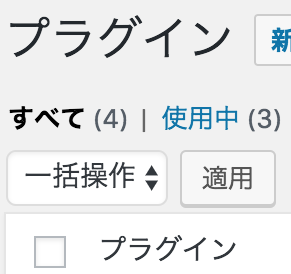
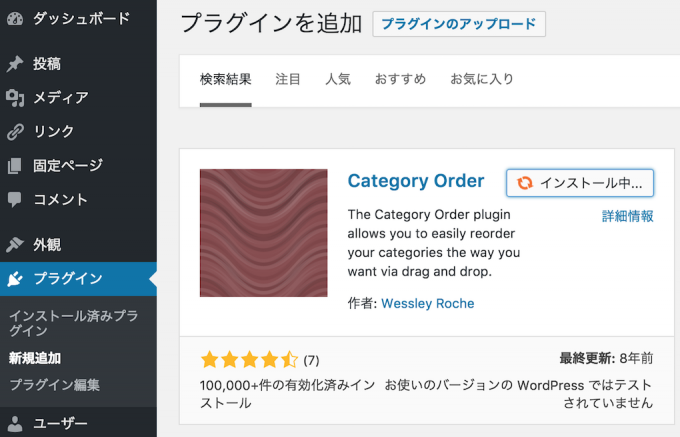

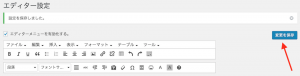
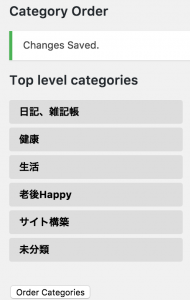
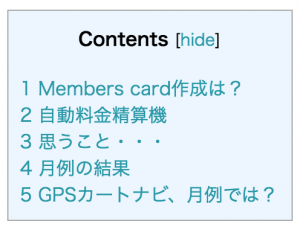
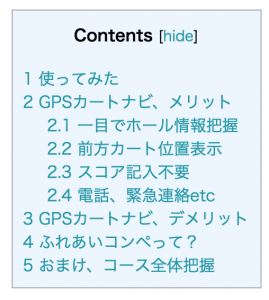

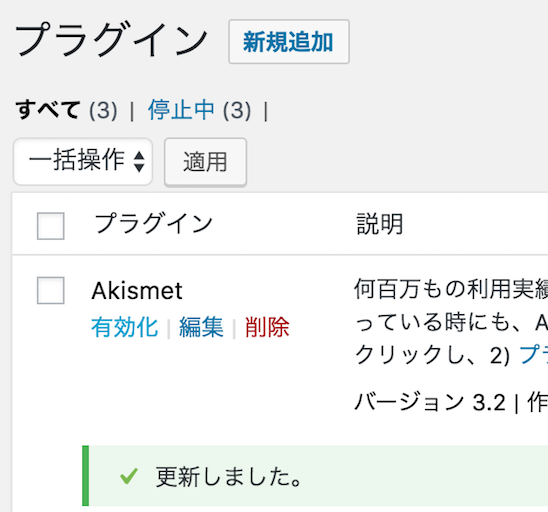

コメント